在Windows 10中应该如何切换输入法呢?当然最便捷的方法就是使用输入法切换快捷键了。在Windows 8和Windows 10之前,切换输入法最常用的快捷键就是Cltr+Shift键,这个快捷键在Windows 10系统中同样适用,但是你会发现当Windows 10任务栏系统托盘中显示的输入法图标是ENG时,也就是“英语(美国)美式键盘”时。如图:

这时你按Cltr+Shift快捷键是无法切换输入法的,只有当当前 的输入法是其他的中文输入法时,你按Cltr+Shift快捷键才能在那些中文输入法之间循环切换,而不会切换到ENG,也就是“英语(美国)美式键盘”。如图:

那么如何才能让ENG“英语(美国)美式键盘”也参与切换呢?在Windows 8和Windows 10中就需要换快捷键了,正是上图中的输入法列表下面提示的“Win+空格键”。按“Win+空格键”即可在包含ENG“英语(美国)美式键盘”在内的所有输入法之间切换。
而Win10系统默认的输入法却偏偏是“ENG 英语(美国)美式键盘”,所以我们只有按这个还不熟悉的“Win+空格键”快捷键来切换输入法。而作为中国人,我们日常输入中用的最多的还是中文输入法,所以弄个“ENG 英语(美国)美式键盘”作为默认输入法极不合理。
因此,我们可以删除“ENG 英语(美国)美式键盘”(不知道怎么删除美式键盘的请看:怎样删除Windows 10的”美式键盘”输入法?) ,或者把默认输入法修改成其他的中文输入法(不知道怎么把默认输入法更改为“中文(简体,中国)美式键盘”的请看:怎样更改Windows 10默认的输入法?)。这样,我们就能够继续使用Cltr+Shift快捷键来切换输入法了。
另外,在使用Win10系统自带的微软五笔和微软拼音输入法时,要想在英文输入与中文输入状态之间切换,只需按Shift键即可切换中英文输入。
PS:本教程适用于Windows 8、Windows 8.1和Windows 10系统。
Windows 10怎样切换输入法?
版权声明:本文采用知识共享 署名4.0国际许可协议 [BY-NC-SA] 进行授权
文章名称:《Windows 10怎样切换输入法?》
文章链接:https://www.adaigou.net/win10/1156.html
本站资源仅供个人学习交流,请于下载后24小时内删除,不允许用于商业用途,否则法律问题自行承担。
文章名称:《Windows 10怎样切换输入法?》
文章链接:https://www.adaigou.net/win10/1156.html
本站资源仅供个人学习交流,请于下载后24小时内删除,不允许用于商业用途,否则法律问题自行承担。
 阿呆狗
阿呆狗





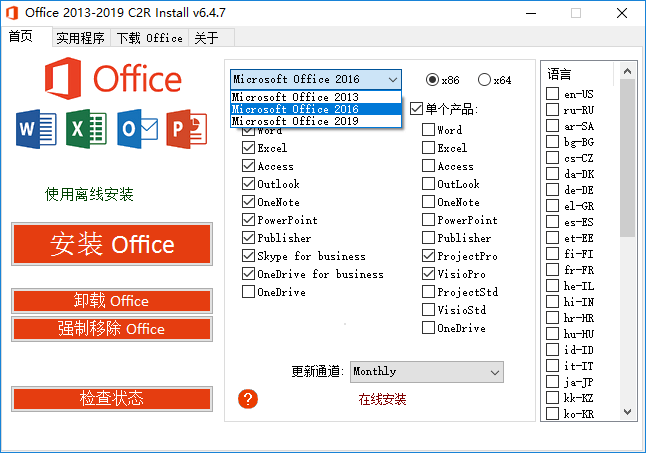
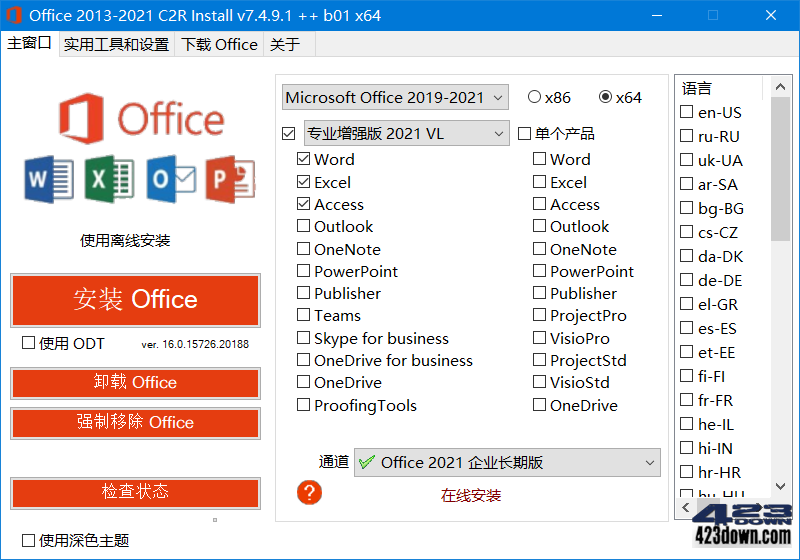

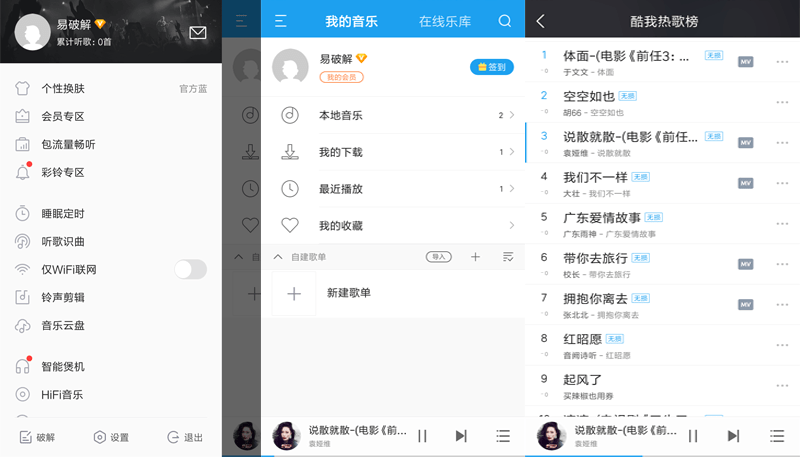


评论前必须登录!
注册